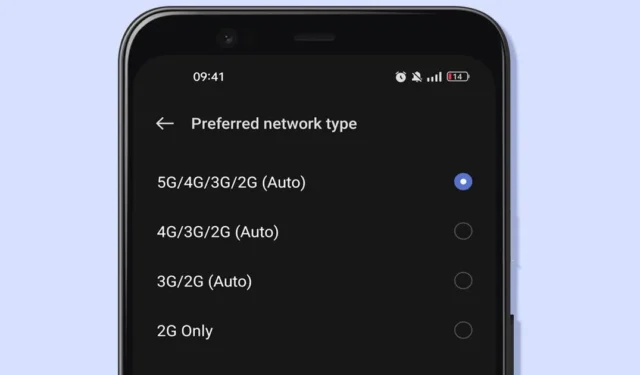
Comment forcer le mode 4G LTE uniquement sur les appareils Android
Les smartphones Android modernes proposent différents paramètres réseau, permettant aux utilisateurs de choisir entre les configurations 2G/3G, 2G/3G/4G ou 2G/3G/4G/5G. Pour accéder au réseau 4G, vous devez généralement choisir la deuxième ou la troisième option. Si la plupart des appareils contemporains prennent en charge les technologies 4G et 5G, beaucoup ne disposent pas d’un paramètre spécifique permettant d’utiliser exclusivement la 4G.
Le problème se pose lorsque vous vivez dans une zone où le signal réseau est faible. Dans de telles situations, votre smartphone peut fréquemment basculer entre les modes réseau, choisissant automatiquement le réseau le plus robuste disponible pour garantir une meilleure qualité d’appel et de livraison des SMS. Cependant, si vous souhaitez avant tout utiliser Internet avec une vitesse optimale, vous préférerez peut-être verrouiller votre appareil sur une configuration 4G uniquement.
Activation du mode 4G LTE uniquement sur Android
Étant donné que de nombreux téléphones Android ne prennent pas en charge le mode 4G uniquement, il est nécessaire d’utiliser une application spécialisée. Voici comment procéder :
- Visitez le Google Play Store et téléchargez l’ application 4G LTE Only Mode .
- Une fois installée, ouvrez l’application et sélectionnez Ouvrir les paramètres cachés avancés pour le mode LTE uniquement .
- Accédez à la liste déroulante Définir le type de réseau préféré .
- Dans le menu déroulant, sélectionnez LTE uniquement pour basculer la connexion de votre téléphone sur 4G.
- Pour vérifier la connexion Internet, appuyez sur Exécuter le test Ping .
Cette méthode vous permet d’activer le mode 4G LTE uniquement sur les appareils Android rootés et non rootés. Si vous souhaitez revenir à la sélection automatique du réseau à l’avenir, modifiez simplement les paramètres réseau préférés sur auto.
Utiliser Netmonitor pour forcer la 4G LTE uniquement
Pour les utilisateurs d’appareils Pixel, Motorola, OnePlus ou Samsung, l’ application Netmonitor est une alternative fiable pour forcer le mode 4G LTE. Cette application fournit un aperçu de la puissance du signal cellulaire et Wi-Fi tout en vous permettant de verrouiller vos paramètres réseau.
- Téléchargez l’ application Netmonitor .
- Ouvrez-le et accordez toutes les autorisations nécessaires.
- Dans le coin inférieur droit, appuyez sur les trois points .
- Sélectionnez Menu Service parmi les options du menu.
- Choisissez « Informations sur le téléphone » dans le menu Service.
- Cliquez sur Définir le type de réseau préféré et sélectionnez LTE uniquement .
Configuration du mode 4G uniquement avec l’application Force LTE Only
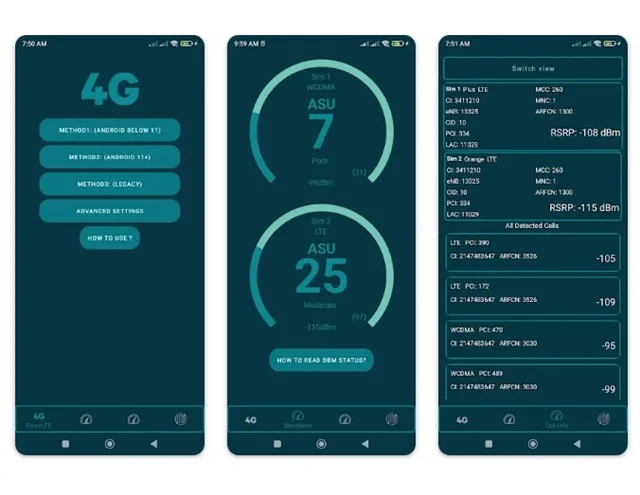
L’ application Force LTE Only peut être une autre solution efficace pour établir le mode réseau 4G exclusivement sur votre appareil Android. Elle permet aux utilisateurs de configurer leurs appareils sur 3G, 4G ou 2G et de rester sur le réseau désigné.
La configuration de l’application est simple : installez-la, ouvrez-la, puis sélectionnez LTE dans le menu déroulant Définir le type de réseau préféré .
Utilisation des codes USSD pour activer le mode 4G LTE uniquement
Pour certains modèles Android, notamment ceux de marques telles que Samsung, Realme et Huawei, les codes USSD peuvent faciliter l’accès à un mode réseau 4G uniquement. Par exemple, le code pour les appareils OnePlus est *#*#4636#*#* . La composition de ce code dans le numéroteur de votre téléphone peut permettre l’accès au mode d’ingénierie, où vous pouvez définir votre connexion sur 4G ou LTE uniquement.
Il est important de noter qu’il n’existe peut-être pas de code similaire disponible pour les appareils Samsung. Il est donc nécessaire d’utiliser une application pour ces utilisateurs. De plus, le code universel pour de nombreux appareils reste *#*#4636#*#* , bien que la fonctionnalité puisse dépendre de votre opérateur de télécommunications. Si les codes s’avèrent inefficaces, il est conseillé de s’appuyer sur l’une des méthodes mentionnées précédemment.
Si vous avez des questions ou avez besoin d’aide supplémentaire, n’hésitez pas à nous contacter dans les commentaires ci-dessous.





Laisser un commentaire